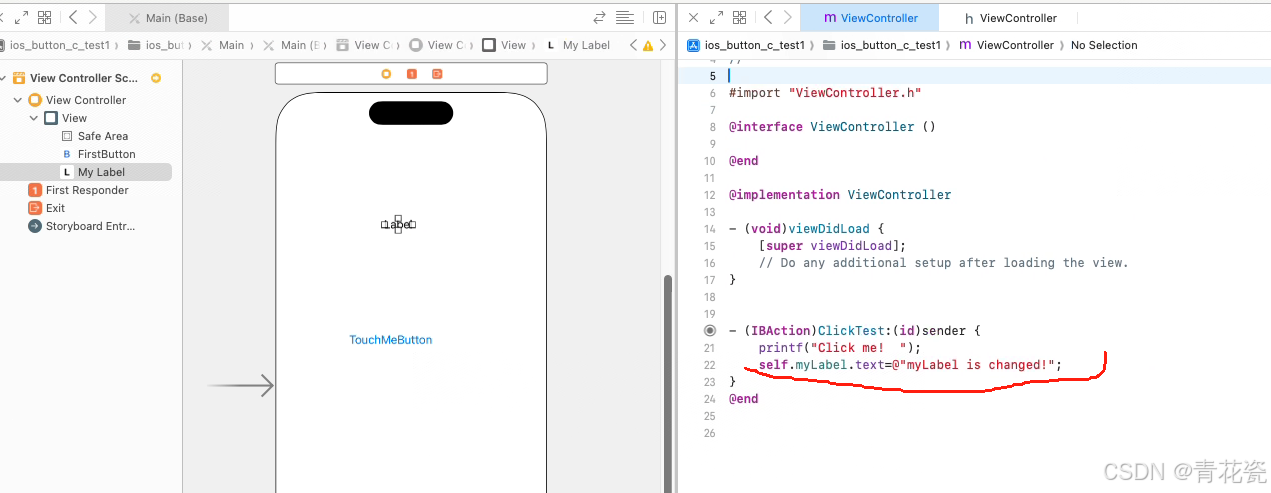总说
本节主要记录修改配置文件、连接mysql数据库、git连接
一、配置文件的修改
1.1 配置pom.xml
由于我们要连接mysql数据库,需要在pom.xml中添加相关依赖
这里给出一个网站,可以找到各种依赖Maven Repository: Search/Browse/Explore
添加一个mysql的依赖,顺便再添加一个mybatis依赖和lombok依赖
<!-- mysql 依赖-->
<dependency>
<groupId>com.mysql</groupId>
<artifactId>mysql-connector-j</artifactId>
<version>9.1.0</version>
</dependency>
<!-- mybatis 依赖 -->
<dependency>
<groupId>org.mybatis</groupId>
<artifactId>mybatis</artifactId>
<version>3.5.17</version>
</dependency>
<dependency>
<groupId>org.mybatis.spring.boot</groupId>
<artifactId>mybatis-spring-boot-starter</artifactId>
<version>3.0.3</version>
</dependency>
<!-- lombok -->
<dependency>
<groupId>org.projectlombok</groupId>
<artifactId>lombok</artifactId>
<version>1.18.36</version>
<scope>provided</scope>
</dependency>添加到<dependencies> </dependencies>中
此时会报红,如下

点开右边的maven重新加载一下依赖即可,
一般添加删除依赖后都需要重新加载一下依赖
如果依然报错可能是版本不对,可以换一个版本再试试

1.2 配置application.yml
也就是这个文件
application.properties和application.yml功能一样,只是语法不一样
这里我用的是application.yml

目前配置文件代码如下
spring:
datasource:
driver-class-name: com.mysql.cj.jdbc.Driver
url: jdbc:mysql://localhost:3306/learnproject?useUnicode=true&characterEncoding=utf8&useSSL=false&serverTimezone=UTC
username: root
password: 123456
server:
port: 9090
这里learnproject是你要连接的数据库的名称,当然这里我们还没创建数据库
username和password和你的数据库登录的用户名、密码一致
下面的port设置的是端口号,这里我设置的是9090

1.3 目录结构
新建几个软件包,结构如图

controller用于前后端连接
mapper主要用于写关于数据库的增删改查
pojo主要用于存放定义的实体类
service主要写明函数名和函数类型
impl用于具体实现service中声明的函数
utils用于存一些工具
二、mysql数据库连接
点击右边的数据库,添加一个mysql,如图

输入用户名和密码,然后测试连接,成功后点击确定

在控制台内写sql语句

数据库代码如下:
-- 创建数据库
create database learnproject;
-- 使用数据库
use learnproject;
-- 创建用户表
create table user (
id int unsigned primary key auto_increment comment 'ID',
username varchar(20) not null unique comment '用户名',
password varchar(32) not null comment '密码',
nickname varchar(20) default '' comment '昵称',
email varchar(128) default '' comment '邮箱',
user_pic varchar(128) default '' comment '头像',
create_time datetime not null comment '创建时间',
update_time datetime not null comment '修改时间'
) comment '用户表';
-- 创建分类表
create table category (
id int unsigned primary key auto_increment comment 'ID',
category_name varchar(32) not null unique comment '分类名称',
category_alias varchar(32) not null unique comment '分类别名',
create_user int unsigned not null comment '创建人ID',
create_time datetime not null comment '创建时间',
update_time datetime not null comment '修改时间',
constraint fk_category_user foreign key (create_user) references user (id) -- 外键
);
-- 创建文章表
create table article(
id int unsigned primary key auto_increment comment 'ID',
title varchar(30) not null comment '文章标题',
content varchar(10000) not null comment '文章内容',
cover_img varchar(128) default '' comment '封面图片',
state varchar(10) default '申请' comment '文章状态',
category_id int unsigned comment '分类ID',
create_user int unsigned not null comment '创建人ID',
create_time datetime not null comment '创建时间',
update_time datetime not null comment '修改时间',
constraint fk_article_category foreign key (category_id) references category (id), -- 外键
constraint fk_article_user foreign key (create_user) references user (id) -- 外键
);
可以正常启动,证明连接没有问题
三、git连接
具体操作看Gitee基本使用-CSDN博客
新建仓库之后,复制ssh地址

找到项目的文件夹,右键git bash here


这样就连接成功了
然后将我们的代码上传git